Rumah >Operasi dan penyelenggaraan >Nginx >Bagaimana untuk menyediakan pelayan siaran langsung nginx+rtmp pada Mac
Bagaimana untuk menyediakan pelayan siaran langsung nginx+rtmp pada Mac
- WBOYWBOYWBOYWBOYWBOYWBOYWBOYWBOYWBOYWBOYWBOYWBOYWBke hadapan
- 2023-05-15 17:19:062043semak imbas
1. Pasang homebrow
Jika anda sudah memasang brow, anda boleh melangkau langkah ini terus.
Laksanakan arahan
ruby -e "$(curl -fssl https://raw.githubusercontent.com/homebrew/install/master/install)"
Jika ia telah dipasang dan anda ingin menyahpasang:
ruby -e "$(curl -fssl https://raw.githubusercontent.com/homebrew/install/master/uninstall)"
2 Pasang nginx
Mula-mula hilangkan projek nginx secara tempatan:
brew tap homebrew/nginx
Lakukan pemasangan:
brew install nginx-full --with-rtmp-module
Proses pemasangan adalah perlahan, tunggu dengan sabar
Dengan beroperasi langkah di atas nginx dan Modul rtmp dipasang Sekarang mari kita konfigurasikan modul rtmp nginx
Mula-mula mari kita lihat di mana nginx kita dipasang
brew info nginx-full
Selepas melaksanakan arahan di atas kita boleh lihat maklumat
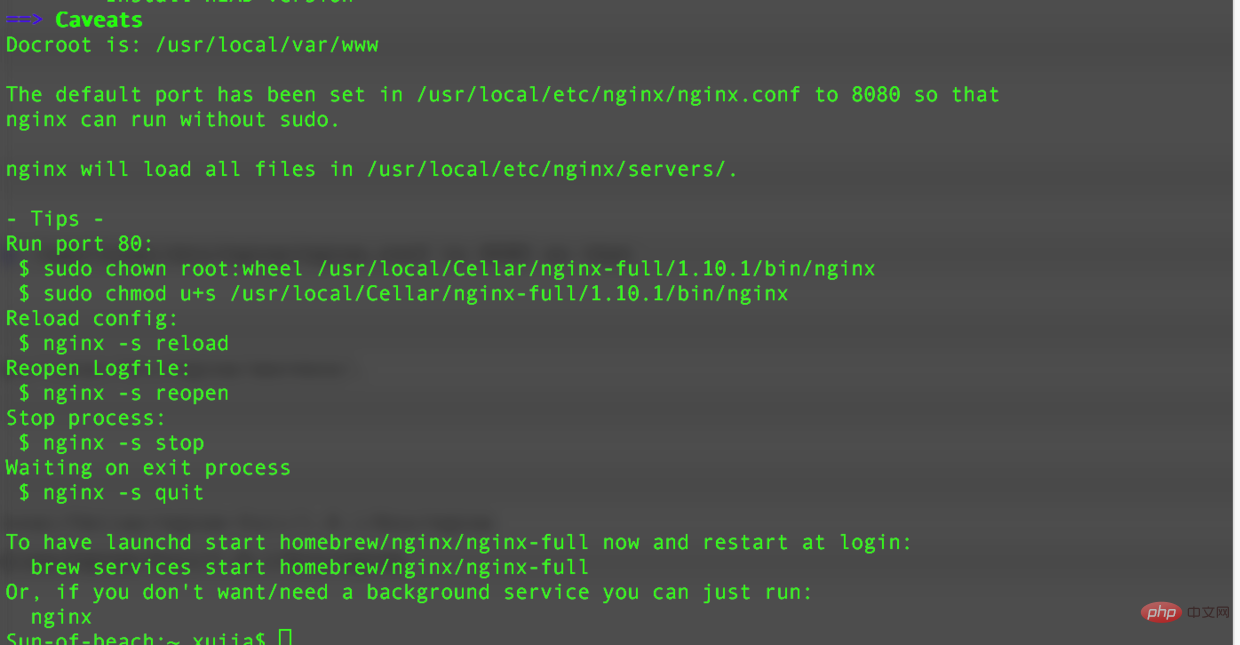
lokasi pemasangan nginx
/usr/local/cellar/nginx-full/1.10.1/bin/nginx
lokasi fail konfigurasi nginx
/usr/local/etc/nginx/nginx.conf3 🎜>
Laksanakan arahan dan uji sama ada perkhidmatan nginx boleh dimulakan dengan jayanya
nginxBaris arahan adalah seperti yang ditunjukkan di bawah
Melayari Masuk: http://localhost:8080 (klik terus) 
Jika
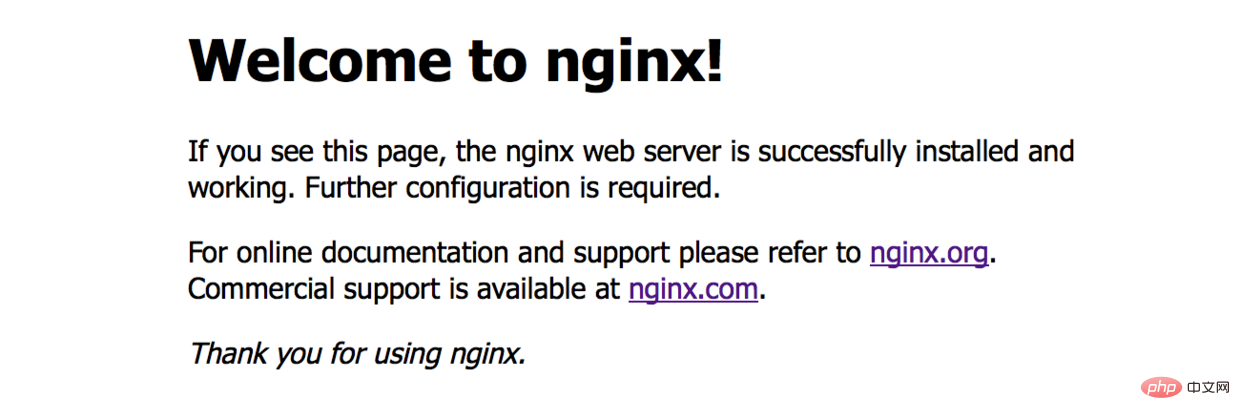 muncul >
muncul >
Menunjukkan pemasangan nginx berjaya
nginx: [emerg] bind() to 0.0.0.0:8080 failed (48: address already in use), ini bermakna port 8080
telah diduduki, semak port pid
lsof -i tcp:8080Bunuh pid yang menduduki port 8080
kill 9603(这里替换成占用8080端口的pid)dan kemudian laksana semula nginxnginx kaedah biasa: muat semula fail konfigurasi
nginx -s reloadMuat semula log:
nginx -s reopen// Hentikan nginx
nginx -s stop// Keluar dari nginx dengan teratur
nginx -s quit
4 🎜>
Sekarang mari kita ubah suai fail konfigurasi nginx.conf, konfigurasikan rtmpSalin lokasi fail konfigurasi nginx
/usr/local/etc/nginx/nginx.confBuka anjakan pencari + arahan + g dan pergi Untuk itu, gunakan alat notepad untuk membuka nginx.conf
http {
……
}Tambah konfigurasi rtmp selepas nod http:
rtmp {
server {
listen 1935;
#直播流配置
application rtmplive {
live on;
#为 rtmp 引擎设置最大连接数。默认为 off
max_connections 1024;
}
application hls{
live on;
hls on;
hls_path /usr/local/var/www/hls;
hls_fragment 1s;
}
}
}5. Pasang alat ffmepg
brew install ffmpegIa akan mengambil sedikit masa untuk memasang ini Kemudian sediakan fail video sebagai strim push, dan kemudian kami memasang pemain video yang menyokong protokol rtmp, anda boleh menggunakan vlc
vlc.04
untuk memaparkannya Gambar di bawah menunjukkan bahawa ffmpeg telah dipasang

ffmpeg telah dipasang 0.5
6. Selepas pemasangan ffmpeg selesai, anda boleh mula menstrim 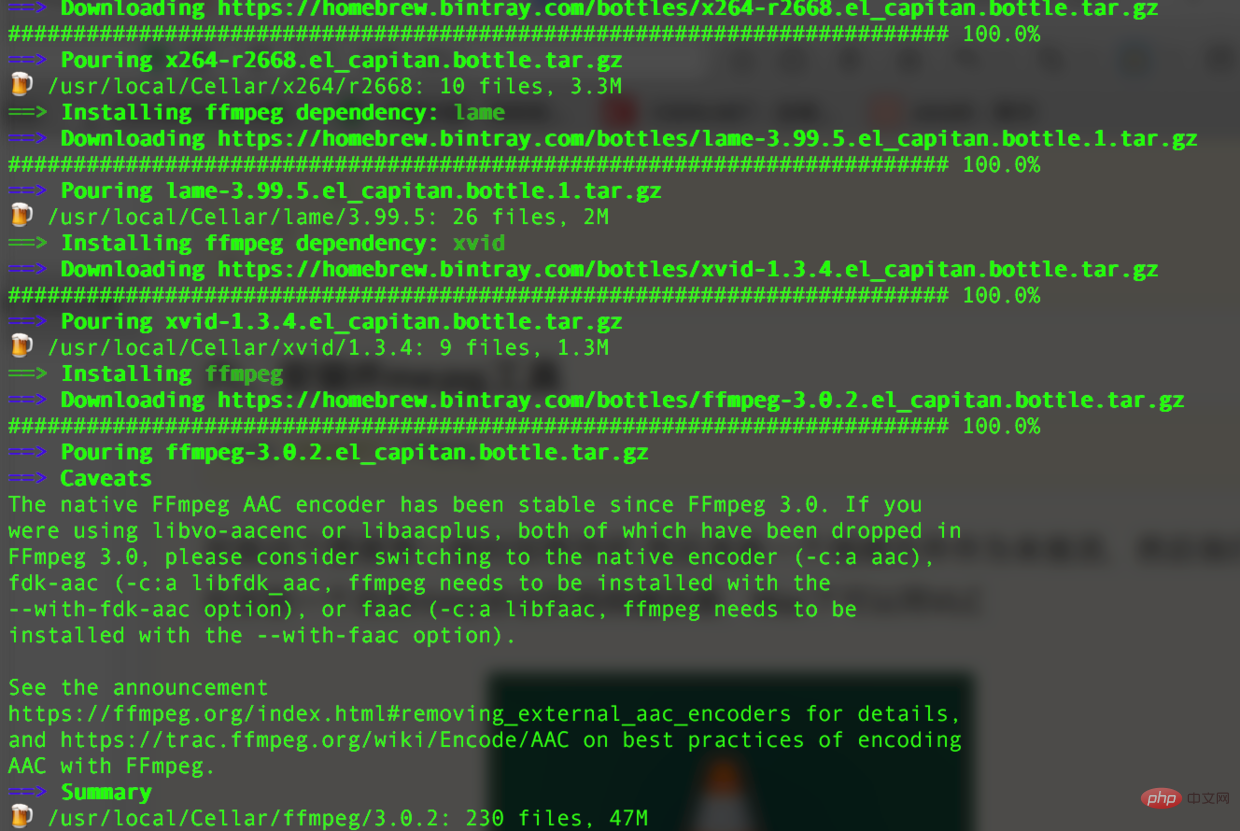
ffmpeg -re -i 你的视频文件的绝对路径(如/users/lideshan/downloads/demo.mp4) -vcodec copy -f flv rtmp://localhost:1935/zbcs/room // 如:ffmpeg -re -i /users/jiangys/documents/document/demo.mp4 -vcodec copy -f flv rtmp://localhost:1935/zbcs/room
Di sini zbcs ialah nama laluan aplikasi yang dikonfigurasikan dalam fail konfigurasi di atas; secara bersahaja.
Tekan antara muka:
7 Sahkan video
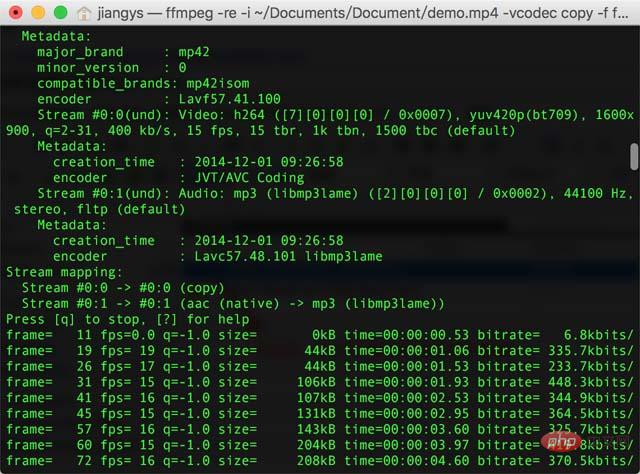 Kemudian buka perisian pemain vlc pada komputer anda. Klik
Kemudian buka perisian pemain vlc pada komputer anda. Klik
rtmp://localhost:1935/zbcs/room
Klik dua kali untuk bermain file---->open network
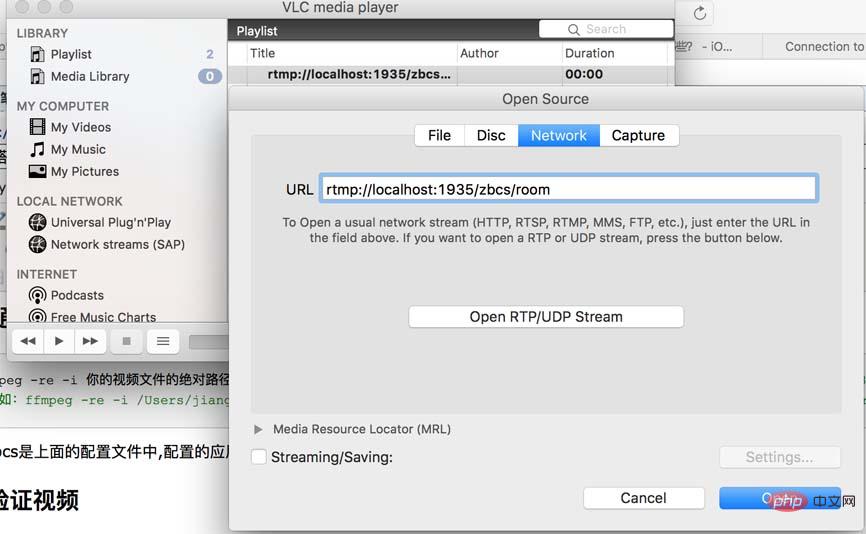
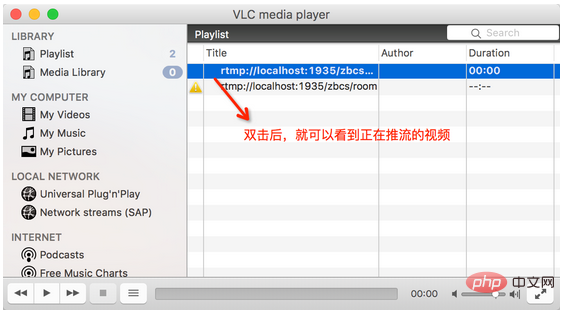
Ralat pengendalian
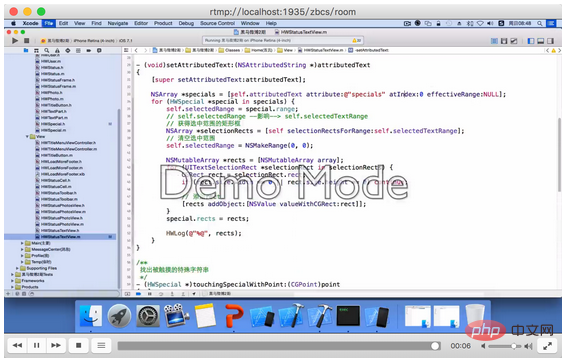
Ralat ini berlaku kerana nginx perlu dimulakan semula selepas mengkonfigurasi nginx.conf. Selepas memasukkan arahan untuk memulakan semula, tidak akan ada masalah
nginx -s reload
[tcp @ 0x7ff162504b60] connection to tcp://localhost:1935 failed (connection refused), trying next address
2. Selepas memasang nginx, masukkan dalam bar alamat penyemak imbas: Halaman tidak boleh dibuka
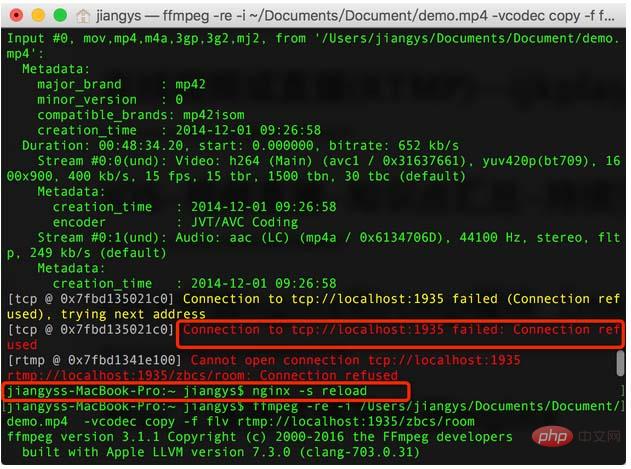
nginx
Atas ialah kandungan terperinci Bagaimana untuk menyediakan pelayan siaran langsung nginx+rtmp pada Mac. Untuk maklumat lanjut, sila ikut artikel berkaitan lain di laman web China PHP!

